Các thiết bị Samsung Galaxy chạy Android 12 và One UI 4 trở lên cung cấp tính năng mới cho phép người dùng cá nhân hóa giao diện của họ, bao gồm cả việc thay đổi màu sắc của ứng dụng. Dưới đây là các bước để thay đổi màu sắc ứng dụng trên điện thoại Samsung của bạn.
Sử dụng tính năng Color Palette
Bước 1: Nhấn và giữ trên màn hình chính, sau đó chọn Wallpaper and style.
Bước 2: Chọn Color palette.
Bước 3: Chọn một bảng màu bạn thích và xem trước trước khi áp dụng bằng cách chọn Set as Color Palette.
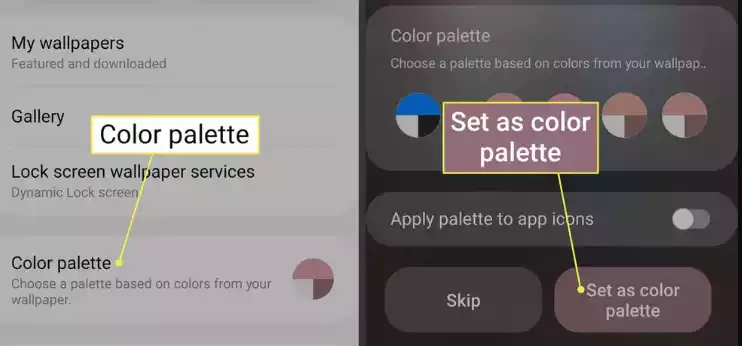
Sử dụng Samsung Galaxy Themes
Bước 1: Mở ứng dụng Galaxy Themes.
Bước 2: Ở menu dưới cùng, chọn ‘Icons’.
Bước 3: Tìm và chọn một gói biểu tượng bạn muốn áp dụng.
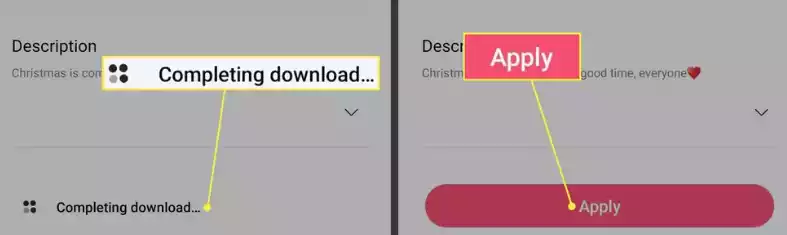
Bước 4: Chọn Purchase hoặc Download và sau đó Apply.
Tại sao nên thay đổi màu sắc ứng dụng trên điện thoại Samsung
Với One UI 4 của Samsung, người dùng có thể tùy chỉnh trải nghiệm của họ một cách sâu sắc hơn. Tính năng Color Palettes cho phép thay đổi giao diện của các yếu tố như màn hình chính, biểu tượng ứng dụng, thông báo, và hơn thế nữa, mang đến một diện mạo thống nhất và phù hợp với sở thích cá nhân.
Bạn có thể chọn màu sắc phù hợp với hình nền hoặc chủ đề yêu thích của mình, tạo ra một giao diện hệ thống đồng nhất. Bất kỳ thay đổi nào bạn thực hiện cũng có thể được lưu và đồng bộ hóa trên các thiết bị Samsung hỗ trợ.
